Linux常用命令
linux常用100个命令

linux常用100个命令以下是常用的100个Linux命令:1. ls - 列出当前目录中的文件和文件夹2. cd - 改变当前工作目录3. pwd - 显示当前工作目录的路径4. mkdir - 创建一个新的目录5. rmdir - 删除一个空的目录6. touch - 创建一个新的空文件7. cp - 复制文件或目录8. mv - 移动或重命名文件或目录9. rm - 删除文件或目录10. cat - 显示文件内容11. less - 逐行显示文件内容12. head - 显示文件的前几行内容13. tail - 显示文件的后几行内容14. grep - 在文件中搜索匹配的文本15. find - 在文件系统中搜索文件16. chmod - 改变文件或目录的权限17. chown - 改变文件或目录的所有者18. chgrp - 改变文件或目录的所属组19. du - 显示目录或文件的磁盘使用情况20. df - 显示文件系统的磁盘使用情况21. file - 显示文件的类型22. ln - 创建一个硬链接或符号链接23. mount - 挂载文件系统24. umount - 卸载文件系统25. tar - 创建或解压归档文件26. gzip - 压缩文件27. gunzip - 解压缩文件28. wget - 下载文件29. curl - 通过URL获取或发送数据30. ssh - 远程登录到另一台计算机31. scp - 在本地主机和远程主机之间复制文件32. ping - 测试与另一台计算机的连接33. ifconfig - 显示或配置网络接口34. netstat - 显示网络连接、路由表等信息35. iptables - 配置防火墙规则36. ps - 显示当前运行的进程37. top - 显示系统中运行的进程和资源使用情况38. kill - 终止正在运行的进程39. service - 启动、停止或重启系统服务40. systemctl - 管理系统服务41. uname - 显示系统信息42. date - 显示或设置系统时间和日期43. history - 显示或搜索命令历史记录44. which - 显示可执行文件的路径45. echo - 显示文本或变量的值46. export - 设置环境变量47. source - 执行一个脚本文件48. alias - 创建命令别名49. sed - 流编辑器,用于文件内容的替换和修改50. awk - 文本处理工具,用于提取和处理文本数据51. sort - 对文本进行排序52. uniq - 删除重复的行53. diff - 比较两个文件的差异54. tr - 替换、删除或压缩字符55. cut - 从文本中提取字段56. paste - 将多个文件的行合并成一行57. join - 根据共同的字段将两个文件合并58. split - 将文件分割成多个较小的文件59. grep -v - 显示不匹配的文本行60. grep -c - 统计匹配的文本行数61. grep -i - 忽略大小写进行匹配62. grep -r - 递归地搜索目录中的文件63. grep -w - 匹配整个单词而不是部分匹配64. grep -A - 显示匹配行及其后面的几行65. grep -B - 显示匹配行及其前面的几行66. grep -C - 显示匹配行及其前后的几行67. awk '{print $1}' - 打印每行的第一个字段68. awk '{print $NF}' - 打印每行的最后一个字段69. awk '/pattern/{print}' - 打印匹配模式的行70. awk '/pattern/{print $2}' - 打印匹配模式的第二个字段71. awk '{sum+=$1} END {print sum}' - 计算第一列的总和72. awk '{if ($1 > 10) print}' - 打印第一列大于10的行73. awk '{if ($1 > 10) print $2}' - 打印第一列大于10的第二个字段74. awk '{print NR, $0}' - 打印行号和整行内容75. awk '{for (i=1; i<=NF; i++) print $i}' - 打印每个字段76. sed 's/pattern/replace/' - 替换匹配的文本77. sed '/pattern/d' - 删除匹配的文本行78. sed '/pattern/s/old/new/' - 在匹配的文本行中替换文本79. sed '/pattern/!d' - 删除不匹配的文本行80. sed '1d' - 删除第一行81. sed '$d' - 删除最后一行82. sed -n '1,5p' - 打印前5行83. sed -n '5,$p' - 打印从第5行到最后一行84. sed -n '/pattern/p' - 打印匹配的文本行85. sed -n '/pattern/{p;q;}' - 打印匹配的文本行并退出86. sort -n - 对数字进行排序87. sort -r - 逆序排序88. sort -u - 去除重复的行89. sort -k2 - 按第二个字段进行排序90. sort -t',' -k2 - 使用逗号作为分隔符,按第二个字段进行排序91. uniq -c - 统计重复的行数92. uniq -d - 只显示重复的行93. uniq -u - 只显示不重复的行94. diff -u - 显示详细的差异95. diff -r - 递归比较目录中的文件96. tr 'a-z' 'A-Z' - 将小写字母转换为大写字母97. tr -d '[:digit:]' - 删除所有数字98. tr -s ' ' - 合并连续的空格为一个空格99. cut -d',' -f1 - 使用逗号作为分隔符,打印第一个字段100. cut -c1-5 - 打印每行的前五个字符这些命令是Linux中最常用的命令之一,可以帮助您在终端中进行文件和文本处理、系统管理、网络配置等操作。
linux字符界面下的常用命令及基本用法。

linux字符界面下的常用命令及基本用法。
在Linux字符界面下,我们可以通过输入命令来执行各种任务和操作。
本文将介绍一些常用的Linux字符界面命令及其基本用法,帮助读者更好地使用和掌握Linux系统。
1. ls命令ls命令用于列出当前目录下的文件和子目录。
常用的参数包括:- -l:以长格式显示文件和目录的详细信息,包括权限、所有者、大小、修改时间等;- -a:显示隐藏文件和目录;- -h:以人类可读的方式显示文件和目录的大小。
例如,输入ls命令可以列出当前目录下的所有文件和目录。
2. cd命令cd命令用于切换当前工作目录。
常用的用法包括:- cd 目录路径:切换到指定路径的目录;- cd ~:切换到用户的主目录;- cd ..:切换到上一级目录;- cd -:切换到上一次所在的目录。
例如,输入cd /usr/bin可以切换到/usr/bin目录。
3. pwd命令pwd命令用于显示当前工作目录的完整路径。
通过输入pwd命令即可查看当前所在的目录路径。
4. mkdir命令mkdir命令用于创建新的目录。
常用的参数包括:- -p:递归地创建目录,即在创建目录的同时创建其上级目录。
例如,输入mkdir test可以在当前目录下创建一个名为test的新目录。
5. touch命令touch命令用于创建新的空文件或修改文件的时间戳。
常用的用法包括:- touch 文件路径:创建一个新的空文件;- touch -c 文件路径:只修改文件的时间戳,不创建新文件。
例如,输入touch file.txt可以在当前目录下创建一个名为file.txt的新文件。
6. rm命令rm命令用于删除文件和目录。
常用的参数包括:- -r:递归地删除目录及其内容;- -f:强制删除文件,不进行提示确认。
例如,输入rm file.txt可以删除当前目录下的file.txt文件。
7. cp命令cp命令用于复制文件和目录。
常用的参数包括:- -r:递归地复制目录及其内容;- -i:提示用户是否覆盖已存在的目标文件。
Linux常用命令大全.pdf
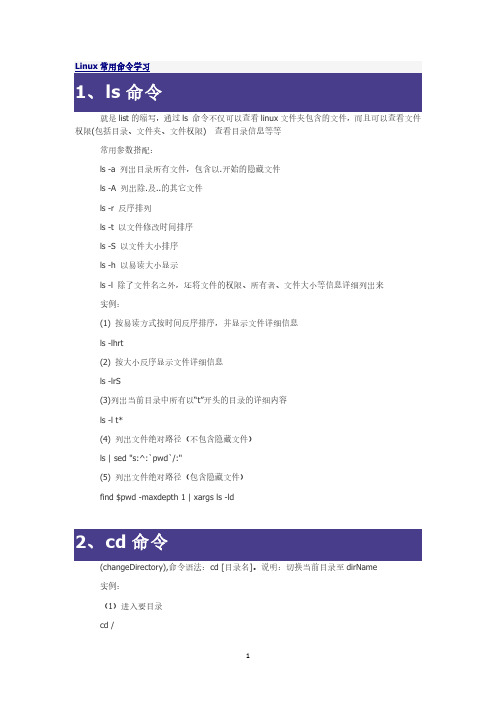
创建文件夹
可用选项:
-m: 对新建目录设置存取权限,也可以用 chmod 命令设置;
-p: 可以是一个路径名称。此时若路径中的某些目录尚不存在,加上此选项后,系统将自
动建立好那
些尚不在的目录,即一次可以建立多个目录;
实例:
(1)当前工作目录下创建名为 t 的文件夹
mkdir t
(2)在 tmp 目录下创建路径为 test/t1/t 的目录,若不存在,则创建
4
cat log.txt Hello World PWD=/opt/soft/test (4)反向列示 tac log.txt PWD=/opt/soft/test World Hello
10、more 命令
功能类似于 cat, more 会以一页一页的显示方便使用者逐页阅读,而最基本的指令就是按 空白键(space)就往下一页显示,按 b 键就会往回(back)一页显示
8、cp 命令
将源文件复制至目标文件,或将多个源文件复制至目标目录。
3
注意:命令行复制,如果目标文件已经存在会提示是否覆盖,而在 shell 脚本中,如果不 加-i 参数,则不会提示,而是直接覆盖!
-i 提示 -r 复制目录及目录内所有项目 -a 复制的文件与原文件时间一样 实例: (1)复制 a.txt 到 test 目录下,保持原文件时间,如果原文件存在提示是否覆盖 cp -ai a.txt test (2)为 a.txt 建议一个链接(快捷方式) cp -s a.txt link_a.txt
2、cd 命令
(changeDirectory),命令语法:cd [目录名]。说明:切换当前目录至 dirName 实例: (1)进入要目录 cd /
Linux终端常用命令
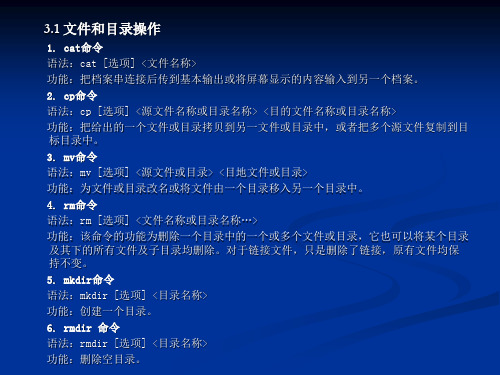
14. diff命令 语法:diff [选项] <文件名称...> 功能:比较文件之间的差异。以逐行的方式,比较文本文件的异同处。 15. grep命令 语法:grep [选项] [文件名称…] 功能:以指定模式搜索文件,指定文件中搜索到与指定的模式匹配的字符串,并打印
6. mount命令 语法:mount [选项] <文件系统> <目录> 功能:挂载文件系统。除了直接指定文件系统外,也可以用设备名称或挂入点来表示
文件系统。
7. umount命令 语法:umount [选项] <目录> 功能:卸除文件系统。除了直接指定文件系统外,也可以用设备名称或挂入点来表示
文件系统。 8. quotacheck命令 语法:quotacheck [选项][文件系统...] 功能:检查磁盘的使用空间与限制。该命令扫描挂入系统的分区,并在各分区的文件
3.4 用户管理命令
1. useradd命令 语法:useradd [选项][用户帐号] 功能:建立用户帐号。帐号建好之后,再用passwd设定帐号的密码,使用useradd指
令所建立的帐号,实际上是保存在/etc/passwd文本文件中。 2. userdel命令 语法:userdel [选项][用户帐号] 功能:删除用户帐号。该命令可删除用户帐号与相关的文件。如果不加参数,则仅删
13. badblocks命令 语法:badblocks [选项][磁盘装置][磁盘区块数][启始区块] 功能:检查磁盘装置中损坏的区块。 14. dd命令 语法:dd [选项] [文件名或目录] 功能:读取,转换并输出数据。 15. fsck命令 语法:fsck [选项][文件系统...] 功能:检查文件系统并尝试修复错误。
linux常用20个命令

linux常用20个命令以下是Linux 中常用的20 个命令:1.ls:列出目录中的文件和子目录。
ls2.cd:切换当前工作目录。
cd directory_name3.pwd:显示当前工作目录的路径。
pwd4.cp:复制文件或目录。
cp source_file destination5.mv:移动或重命名文件或目录。
mv source destination6.rm:删除文件或目录。
rm file_name7.mkdir:创建新目录。
mkdir directory_name8.rmdir:删除空目录。
rmdir directory_name9.touch:创建空文件或更新文件的访问和修改时间。
touch file_name10.cat:将文件内容输出到终端。
cat file_name11.more/less:逐页查看文件内容。
more file_name12.nano/vi:文本编辑器,用于编辑文件。
nano file_name # 或vi file_name13.echo:将文本输出到终端或文件。
echo "Hello, World!"14.grep:在文件中搜索文本。
grep "search_term" file_name15.ps:显示当前运行的进程。
ps16.kill:终止进程。
kill process_id17.chmod:更改文件或目录的权限。
chmod permissions file_name18.chown:更改文件或目录的所有者。
chown owner:group file_name19.df:显示磁盘空间使用情况。
df -h20.du:显示目录空间使用情况。
du -h这只是Linux 中一些最常用的命令。
对于每个命令,可以使用命令后加上--help查看更多用法和选项。
linux必须知道的60个常用命令
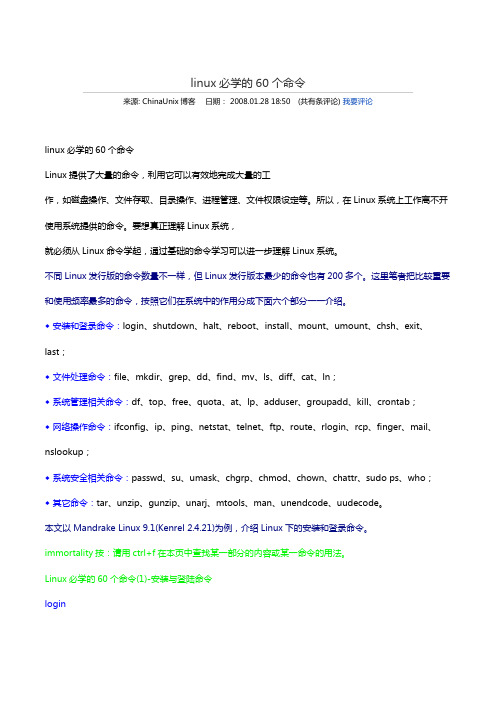
linux必学的60个命令来源: ChinaUnix博客日期: 2008.01.28 18:50 (共有条评论) 我要评论linux必学的60个命令Linux提供了大量的命令,利用它可以有效地完成大量的工作,如磁盘操作、文件存取、目录操作、进程管理、文件权限设定等。
所以,在Linux系统上工作离不开使用系统提供的命令。
要想真正理解Linux系统,就必须从Linux命令学起,通过基础的命令学习可以进一步理解Linux系统。
不同Linux发行版的命令数量不一样,但Linux发行版本最少的命令也有200多个。
这里笔者把比较重要和使用频率最多的命令,按照它们在系统中的作用分成下面六个部分一一介绍。
◆ 安装和登录命令:login、shutdown、halt、reboot、install、mount、umount、chsh、exit、last;◆ 文件处理命令:file、mkdir、grep、dd、find、mv、ls、diff、cat、ln;◆ 系统管理相关命令:df、top、free、quota、at、lp、adduser、groupadd、kill、crontab;◆ 网络操作命令:ifconfig、ip、ping、netstat、telnet、ftp、route、rlogin、rcp、finger、mail、nslookup;◆ 系统安全相关命令:passwd、su、umask、chgrp、chmod、chown、chattr、sudo ps、who;◆ 其它命令:tar、unzip、gunzip、unarj、mtools、man、unendcode、uudecode。
本文以Mandrake Linux 9.1(Kenrel 2.4.21)为例,介绍Linux下的安装和登录命令。
immortality按:请用ctrl+f在本页中查找某一部分的内容或某一命令的用法。
Linux必学的60个命令(1)-安装与登陆命令login1.作用login的作用是登录系统,它的使用权限是所有用户。
linux常用命令总结

linux常用命令总结1. ls:列出当前目录下的文件和文件夹。
2. cd:更改当前工作目录。
3. pwd:显示当前目录的绝对路径。
4. mkdir:创建一个新的目录。
5. touch:创建一个新的空文件或更新时间戳。
6. cp:复制文件或目录。
7. mv:移动文件或目录,也可以重命名文件或目录。
8. rm:删除文件或目录。
9. cat:查看文件的内容。
10. more:分页查看文件的内容。
11. less:与more类似,但是可以向前或向后翻页。
12. grep:在文件中查找匹配的文本。
13. find:在指定目录中查找文件。
14. tar:用于压缩和解压缩文件和目录。
15. gzip:压缩文件。
16. gunzip:解压文件。
17. top:显示正在运行的进程和系统资源的使用情况。
18. ps:显示当前用户的进程信息。
19. kill:终止指定进程。
20. ping:测试网络连接和延迟。
21. ifconfig:显示网络接口的配置信息。
22. netstat:显示网络连接状态和统计信息。
23. ssh:远程登录到其他计算机。
24. scp:将文件从本地计算机复制到远程计算机。
25. chmod:改变文件或目录的权限。
26. chown:更改文件或目录的所有者。
27. whoami:显示当前的用户名。
28. date:显示当前的日期和时间。
29. history:显示已输入的命令历史记录。
30. alias:为常用命令创建简称。
linux字符界面下的常用命令及基本用法。

linux字符界面下的常用命令及基本用法。
在Linux系统中,字符界面下的常用命令有很多,可以用于文件操作、系统管理、网络通信等各个方面。
下面是一些常见的命令及其基本用法:1. ls命令:用于列出当前目录下的文件和文件夹。
用法:ls [选项] [文件/目录]参考内容:ls --help2. cd命令:用于切换当前工作目录。
用法:cd [目录路径]参考内容:cd --help3. pwd命令:用于显示当前工作目录的绝对路径。
用法:pwd参考内容:pwd --help4. mkdir命令:用于创建一个新的目录。
用法:mkdir [选项] [目录名]参考内容:mkdir --help5. rmdir命令:用于删除一个空的目录。
用法:rmdir [选项] [目录名]参考内容:rmdir --help6. cp命令:用于复制文件或目录。
用法:cp [选项] [源文件/目录] [目标文件/目录]参考内容:cp --help7. mv命令:用于移动文件或目录,或者重命名文件或目录。
用法:mv [选项] [源文件/目录] [目标文件/目录]参考内容:mv --help8. rm命令:用于删除文件或目录。
用法:rm [选项] [文件/目录]参考内容:rm --help9. cat命令:用于查看文件的内容。
用法:cat [选项] [文件]参考内容:cat --help10. less命令:用于逐页查看文件的内容。
用法:less [选项] [文件]参考内容:less --help11. head命令:用于查看文件的前几行。
用法:head [选项] [文件]参考内容:head --help12. tail命令:用于查看文件的后几行,或者实时查看正在写入的文件内容。
用法:tail [选项] [文件]参考内容:tail --help13. grep命令:用于在文件中搜索指定的内容。
用法:grep [选项] [匹配模式] [文件]参考内容:grep --help14. find命令:用于在指定目录下搜索符合条件的文件。
- 1、下载文档前请自行甄别文档内容的完整性,平台不提供额外的编辑、内容补充、找答案等附加服务。
- 2、"仅部分预览"的文档,不可在线预览部分如存在完整性等问题,可反馈申请退款(可完整预览的文档不适用该条件!)。
- 3、如文档侵犯您的权益,请联系客服反馈,我们会尽快为您处理(人工客服工作时间:9:00-18:30)。
向上移两级目录
ls
list
查看目录下的内容。所查看的目录不一定位于当前目录中。如,要在某个用户的主目录中查看/usr目录中的内容,则输入ls–al /usr即可。
-a
all——列举目录中的所有文件,包括隐藏文件。系统将返回以点起首的文件。
-l
long——列举目录内容的细节。
-f
-r
递归:一个一个地复制所有指定的文件和目录,非常麻烦,这个选项会复制整个目录树、子目录及其他文件。
-v
详细:显示文件的复制进度。
mv
move
移动文件
mv常用选项
-i
互动:如果选择的文件会覆盖目标中的现存文件,它会给出提示,避免犯错。
-f
强制:它会超越互动模式,无提示地移动文件,这个选项很危险,使用需谨慎。
bzip2 filename.bz2 file1 file2 file3 /usr/work/school
(把file1,file2,file3以及/usr/work/school目录的内容(假设这个目录存在)压缩,然后放入filename.bz2文件中。
bunzip2
解压(扩展).bz2文件
格式:
r
互动:在修复时询问问题,让用户确认并决定处理方式。
s
一次检查作业而不是同时执行。当一次指定多个文件系统且采用互动的方式进行检查时,请使用此参数以序执行,否则fsck可能同时询问数个问题,让人不知所措。
V
显示命令执行的过程。
T
指定要检查的文件系统的类型。
N
不是真正执行指令,仅列出实际执行时会进行的操作。
-v
详细:显示文件的移动进度。
也可用来重命名文件,如:
mv filename1 filename2
将文件filename1重命名为filename2。
rm
remove
删除文件
rm常用选项
-i
互动:提示确认删除,避免误删文件。
-f
强制:代替互动模式,无提示地删除文件。
-v
详细:显示文件的删除速度。
-r
-v
显示文件的归档进度。
-X
从归档中抽取文件。
-z
使用gzip来压缩tar文件。
-j
使用bzip2来压缩tar文件。
要创建一个tar文件,输入命令:
tar–cvf filename.tar directory/file
(filename.tar代表要创建的文件,directory/file代表想放入归档文件内的文件和目录)
可以同时处理多个文件和目录,方法是将它们逐一列出,并用空格间隔,如:
gzip–r filename.z2 file1 file2 file3 /usr/work/school
(把file1,file2,file3以及/usr/work/school目录的内容(假设这个目录存在)压缩,然后放入filename.bz2文件中。
k
把各分区的大小和挂上来的文件分区的大小用KB表示(预设值)。
t
列出某一个文件系统的所有分区磁盘空间的使用量。
x
列出不是某个文件系统的所有分区的使用量(和t选项相反)。
T
列出每个分区所属文件系统的名称。
du
显示文件目录和大小
可以列出每个文件的大小,供使用者参考,预设值以KB为单位,默认情况下只列出每个目录下的所有的磁盘空间,可以使用参数使它详细列出每个文件所占的空间。
Linux常用命令
Shell
用户与操作系统内核之间的接口。
重导向
使shell改变它所认定的标准输出,或者改变标准输出的目标。
|(管道)
Linux中,管道连接着一个命令的标准输出和另一个命令的标准输入。如:
ls命令所列举的目录内容卷动速度快得无法查看,要在输出卷过屏幕之前仔细查看目录内容就可以用|将输出导入到less命令中。
ls -al /etc | less(将“ls -al /etc”的输出用管道导入到一个叫做less的工具)
管道还可以用来只打印一个文件中的某些行,如:
grep coffee sneakers.txt | lpr
(打印sneakers.txt文件中提到coffee这个词的每一行)
管理文件和目录的命令
du常用选项
a
显示全部目录及其次目录下的每个文件所占的磁盘空间。
b
显示目录和文件的大小,以B为单位。
c
最后再加一个总计。
h
以K(KB)、M(MB)、G(GB)为单位,提高信息的可读性。
s
只列出各文件大小的总和。
x
只计算属于同一文件系统的文件。
fsck
检查和修复Linux文件系统
格式:
fsck <-options>分区名称
若有另一个文件conclusion.txt,则要把它与snow.txt两个文件的内容连接起来并重导向到一个新文件中可使用命令cat snow.txt conclusion.txt > weather.txt来把conclusion.txt的内容添加到snow.txt的结尾处。
>>
后补输出重导向
给指定文件添加信息,而非完全替换文件内容,如:
cat conclusion.txt >> snow.txt
把conclusion.txt中的内容添加到snow.txt的结尾。
<
重导向标准输入
使用某个文件作为命令的输入,如:
cat < snow.txt
snow.txt的输出被cat命令读取。
grep
在文件中查找某字符
在一堆文件中查找一个特定的字串,如:
文件类型(File Type)。
-r
逆向(reverse)。从后向前地列举目录中的内容。
-R
递归(recursive)。递归地列举所有目录(在当前目录之下)的内容。
-s
大小(size)。按文件大小排序。
dir
directory
获得当前目录下的文件列表,并获得可显示各种属性的文件列表。
cat
concatenate
最好是在没有人或没有分区挂上来时使用,可以发现,其实每次开机都会做一次系统的检查,看是否有坏轨或是数据流失的现象。
fscቤተ መጻሕፍቲ ባይዱ常用选项
a
自动修复文件系统,不询问任何问题,比较危险。
A
依照/etc/fstab配置文件的内容,检查该文件内所列的全部文件系统。若没有附加参数“-P”,则会先检查根目录/的文件系统,而不会同时检查所有的文件系统。
另外,在使用软盘和光盘之前,它一定要先被挂载,因为Linux的设备操作都是面向root用户的,所以mount命令必须由root用户执行。
mount常用选项
(无)
不加任何参数直接输入指令可以显示已挂上的文件系统和目录。
a
挂上/etc/fstab下的全部的文件系统。
t
制定所挂上来的文件系统的名称,所有系统支持的文件系统,这个信息可以在/proc/filesystems文件里看到。
要列出tar文件的内容,输入:
df
检查硬盘的使用量
用于检查各硬盘分区和已挂上来的文件系统的磁盘空间,也即硬盘使用量。
df常用选项
a
把全部的文件系统和各分区的磁盘使用情形列出来,包括0区块的,例如/proc这个文件系统。
i
列出I-nodes的使用量,通常不会去管I-nodes的使用量,除了一些特殊情形外,因为通常I-nodes的数目会多得数不完。
显示整个文件的内容
如,cat filename.txt。如果文件较长,它会在屏幕上快速地滚过。要防止这一效果的发生,可使用cat filename.txt | less命令,同时使用管道和less命令会一页一页地显示文件,然后使用向上或向下箭头键在页码中向前或向后移动。
使用cat自身,会在品目上输出用户输入的内容,如同是重复刚输入的行(操作:cat——回车——输入——回车)。
pwd
print working directory
判定当前目录
cd
改变所在目录
使用这个命令本身总是返回到当前的主目录,要转换到其他目录,需要一个路径名。还可以使用绝对或相对路径名,绝对路径从/(指代根)开始,然后找到所需的目录;相对路径从当前目录开始,当前目录可以是任何地方。
cd . .
向上移到当前所在目录的直接上级目录中
如:fsck–Asr(检查所有文件系统,并采用互动模式,逐次检查)
文件备份和压缩命令
在Red Hat Linux中,可以使用的文件压缩工具有gzip,bzip2和zip。
bzip2是最理想的压缩工具,它提供了最大限度的压缩,并且可在多数类似UNIX的操作系统上找到。
gzip压缩工具也可以在类似UNIX的操作系统上找到。
比较两个文件的内容(或者同时显示两个文件的内容):cat snow.txt ; cat conclusion.txt(依次显示snow.txt和conclusion.txt文件的内容)。
>
重导向标准输出
要把cat的输出重导向到一个文件中,则在shell提示下输入命令,如cat > snow.txt,回车转到一个空行系统,Ctrl+D键退出cat。注意:此处并没有重复显示,这是因为cat的标准输出已经被重导向了,重导向的地方是snow.txt文件。使用cat snow.txt可以读取相应的内容。
zip
压缩文件
unzip
解压(扩展).zip文件
tar
备份
用来把多个文件打包成一个合并文件的工具程序,方便存取。
tar常用选项
-c
创建一个新归档。
